这个练习题使用了CAD矩形命令、画圆命令、复制命令、偏移命令等等,图形看起来比较复杂,但是数据标注非常详细明确,我们可以根据标注直接绘制出来,接下来使用CAD制图软件演示一下这个练习题的绘制过程:
目标图形
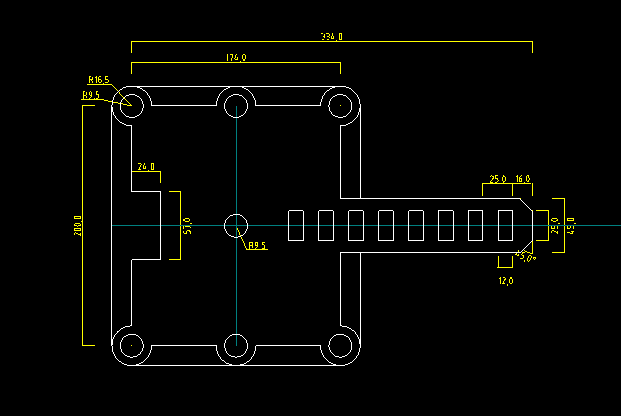
绘制过程:
1.第一步使用CAD矩形命令,绘制一个尺寸为174*200的矩形。然后使用画圆命令,在矩形的四个顶点以及上下两条边的中点处,绘制一个半径为9.5的圆形与一个半径为16.5的圆形。
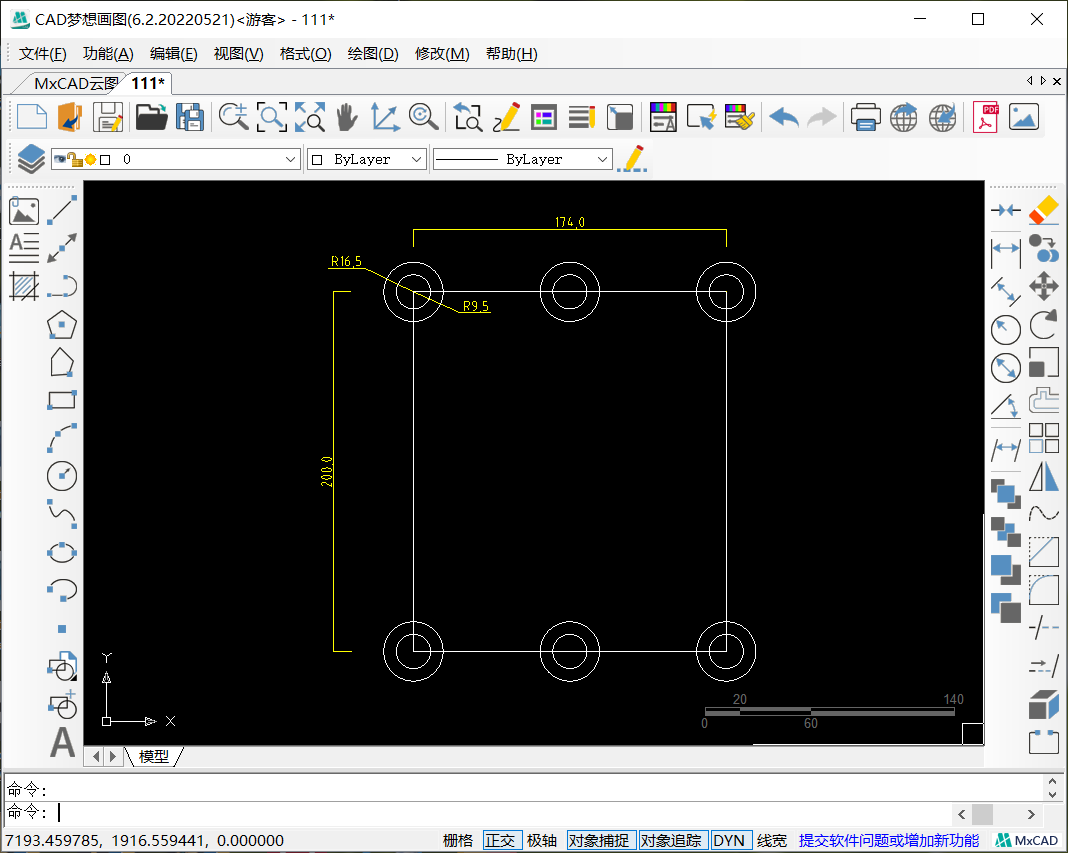
2.然后将矩形向外侧偏移,偏移距离为16.5,使用分解命令将小矩形分解,再将小矩形左侧的边,向右偏移334的距离。接着使用直线命令连接小矩形左侧边的中点到偏移线段的中点,然后将直线向两侧各偏移22.5的距离。

3.接着根据标注,将右侧纵向线段向左偏移16的距离,再将偏移线段向左偏移12的距离。然后将横向辅助线向两侧偏移12.5的距离,以偏移线段到右侧纵向线段的上方交点为基点,使用旋转命令,将右侧纵向线段逆时针旋转45度,再将旋转后的线段镜像到横向辅助线下方,使用CAD修剪命令修剪多余的线段。
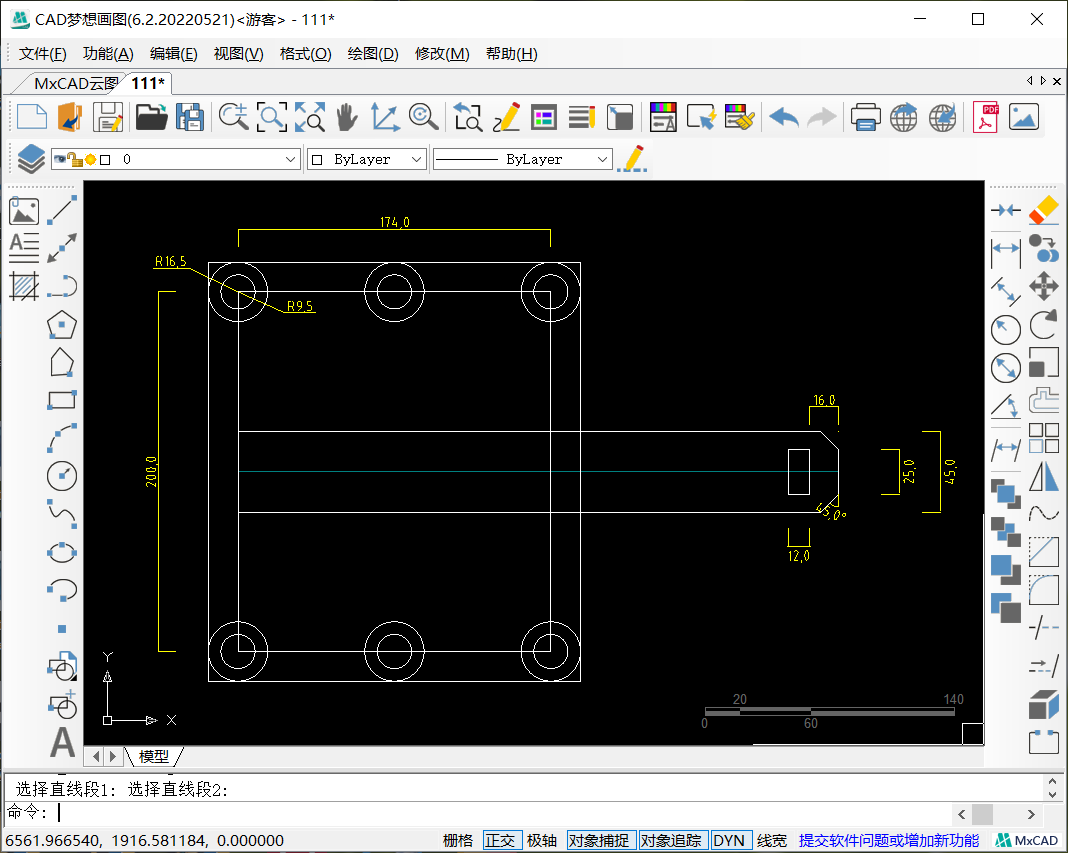
4.然后将右侧小矩形的右侧边往左偏移25的距离,再将小矩形以矩形右下方的顶点为基点,复制到偏移线段的下端点处,再依次复制6次。

5.绘制一条直线连接左侧矩形上下两条边的中点,在这条直线与横向辅助交点处绘制一个半径为9.5的圆形。接着将左侧小矩形的左侧边向右偏移24的距离,再将横向辅助线向两侧各偏移28.5的距离。最后修剪掉多余的线段,修剪完成后就得到了我们想要的图形。

